Atualizado em January 2025: Pare de receber mensagens de erro que tornam seu sistema mais lento, utilizando nossa ferramenta de otimização. Faça o download agora neste link aqui.
- Faça o download e instale a ferramenta de reparo aqui..
- Deixe o software escanear seu computador.
- A ferramenta irá então reparar seu computador.
O Chrome OS é um SO baseado em Linux de código aberto concebido pela Google. O sistema operacional vem pré-instalado em alguns dispositivos selecionados. É rápido, estável e seguro. A maioria de nós normalmente não tem dispositivos que suportem OS cromados mas de qualquer maneira sempre temos alternativas para Windows. Nós podemos definitivamente executar o Chrome OS no nosso Windows powered PC. Siga este tutorial para aprender a executar o Chrome OS no Windows.
Tabela de Conteúdos
O Google Canary Way
Atualizado: janeiro 2025.
Recomendamos que você tente usar esta nova ferramenta. Ele corrige uma ampla gama de erros do computador, bem como proteger contra coisas como perda de arquivos, malware, falhas de hardware e otimiza o seu PC para o máximo desempenho. Ele corrigiu o nosso PC mais rápido do que fazer isso manualmente:
- Etapa 1: download da ferramenta do reparo & do optimizer do PC (Windows 10, 8, 7, XP, Vista - certificado ouro de Microsoft).
- Etapa 2: Clique em Iniciar Scan para encontrar problemas no registro do Windows que possam estar causando problemas no PC.
- Clique em Reparar tudo para corrigir todos os problemas
Passo 1:
Para executar este sistema operacional, você precisa do Google Chrome Canary. Canário é a primeira construção de novos recursos do Chrome que é geralmente para desenvolvedores e geeks, mas mesmo se você não é um, você ainda pode baixá-lo e instalá-lo em seu PC.
Clique aqui para baixar o Google Chrome Canary.
Passo 2:
O processo de instalação é, como de costume, muito fácil e habituado. Uma vez concluída a instalação. Você precisa executar o Google Chrome Canary. Vá até Configurações e clique no botão ‘Abrir Ash Desktop’ ou simplesmente pressione Ctrl+Shift+A e uma nova janela do Chrome OS irá aparecer.
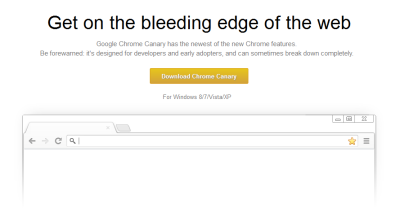
O Caminho Virtual
Desta forma, virtualizaremos o sistema operativo Chrome no seu PC Windows. Para isso, você certamente precisa do Virtualbox ou VMware. Bem, o Google não nos fornece seus downloads oficiais do SO, mas vamos usar a compilação não oficial do SO.
Passo 1
: Visita
chromeos.hexxeh.net
que é a página de download do SO. Clique no ícone da caixa virtual para transferir o ficheiro de imagem para o Virtualbox. Baixe e instale o VirtualBox.
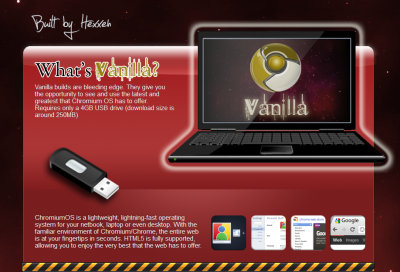
Passo 2:
Execute o Virtualbox e crie uma nova máquina virtual. Escolha o tipo de SO como Linux e use o arquivo de imagem baixado. Seleccione a memória que pretende ter no seu sistema operativo Chrome. Finalmente, execute a máquina e aproveite o SO virtual Chrome.
A Via Portátil
Você pode até mesmo instalar o Chrome OS em sua unidade USB e inicializar seu PC a partir da unidade USB, para isso, você precisa seguir estas etapas.
Passo 1
: Descarregue imagens USB do sistema operativo Chrome não oficial construído a partir do link acima mencionado. Baixe o Windows Image Writer aqui. Selecione o arquivo de imagem baixado e, em seguida, selecione sua unidade USB e clique em Gravar. Recomenda-se um mínimo de 4GB de unidade USB.
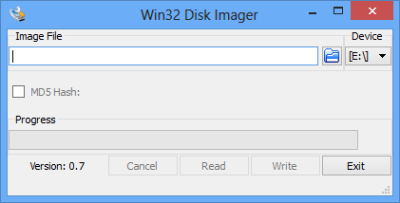
Passo 2
: Reinicie o seu PC a partir da mesma unidade USB. Você tem seu sistema operacional Chrome portátil!
O Chrome OS for PC é uma boa maneira de ver o SO sem ter um Dispositivo Chrome. O sistema operacional que usamos em nosso tutorial é a compilação não oficial da Hexxeh, mas ainda assim funciona bem! Sem dúvida o sistema operacional funciona perfeitamente em um PC.
Vá aqui se você quiser saber como executar o Firefox OS no Windows PC.
RECOMENDADO: Clique aqui para solucionar erros do Windows e otimizar o desempenho do sistema
Estevan descreve-se como um grande fã do Windows que gosta de resolver os erros do Windows 10 mais do que qualquer outra coisa e conversar sobre tecnologias MS normalmente.
